Office имеет обновленный внешний вид, который обеспечивает более простой и согласованный интерфейс, позволяя легко сосредоточиться на работе во всех приложениях Office.
Важно: Если вы хотите изменить темы после перехода на визуальное обновление, выполните следующие действия:
Перейдите в раздел Параметры > файлов> Общие > тема Office и выберите один из параметров в раскрывающемся меню.Подробнее
Visual Update for Office for Windows
Визуальное обновление Office обеспечивает новый, новый интерфейс. Он сияет на Windows 11, но по-прежнему повышает удобство работы пользователей на Windows 10.
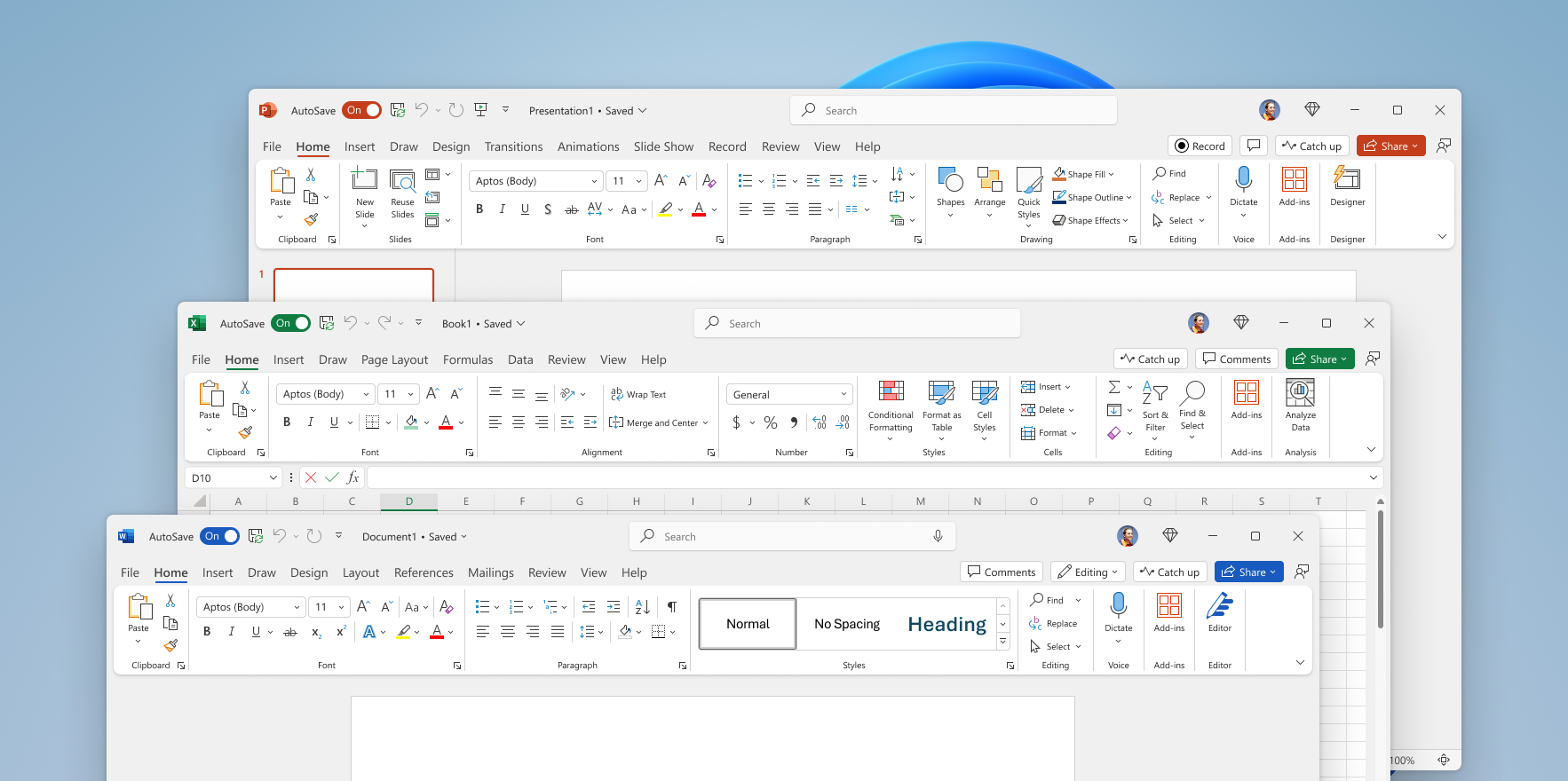
Визуальное обновление Office основано на отзывах пользователей, таких как вы, которые просили о более естественном и согласованном взаимодействии в приложениях Windows Office и между ними. Благодаря этому новому интерфейсу мы применили принципы Fluent Design, чтобы обеспечить интуитивно понятный и знакомый интерфейс во всех приложениях: Word, Excel, PowerPoint, OneNote, Outlook, Access, Project, Publisher и Visio.
Как это работает
Мы рады, что пользователи могут использовать Office в своих лучших качествах. Все соответствующие пользователи в конечном итоге получат визуальное обновление.
Мы уже выслушали множество отзывов пользователей, чтобы улучшить визуальное обновление. Ваш отзыв имеет решающее значение, чтобы помочь нам сделать его еще лучше. Если есть определенные значки или элементы нового дизайна, которые не подходят для вас, сообщите нам об этом.
Чтобы отправить отзыв, перейдите в раздел Файл > отзывов > отправить нахмуренный. Это полезно, но необязательно, если вы включите снимок экрана, показывающий, что, по вашему мнению, мы должны улучшить.
Вопросы и ответы
Если вы выбрали цветной в качестве темы Office, мы переключим вас на параметр Использовать системный параметр при включении нового внешнего вида. Это означает, что вы увидите белую тему Office, если в вашей системе задано значение Светлая тема, и черную тему Office, если она задана как Темная тема. Вы можете вернуться к параметру Цветные, выбрав Файл > учетная запись > тему Office. Подробнее
Вы можете использовать одну тему в Office, а другую — в Windows или использовать Office, соответствующую теме Windows. Это твой звонок.
Чтобы задать тему Office, выполните приведенные далее действия.
-
В приложении Office выберите Файл > учетная запись.
-
В раскрывающемся списке Тема Office выберите нужную тему.
Если выбрать параметр Использовать системный параметр, тема Office будет соответствовать вашей теме Windows. Обратите внимание, что если вы были в цветной до получения нового оформления или если вы выбрали тему, отличающуюся от белой в Office 2013, раскрывающийся список Тема Office будет отображаться пустым, пока вы не выберете новую тему.
Чтобы свернуть или закрепить ленту, выполните следующие действия:
-
Выберите Параметры отображения ленты > Всегда показывать ленту , чтобы она была видимой.
-
Выберите Параметры отображения ленты > Показывать только вкладки , чтобы свернуть ленту.
-
Вы также можете нажать клавиши CTRL+F1 или дважды щелкнуть вкладку ленты, чтобы быстро изменить состояние ленты. Подробнее
Визуальные обновления для Office для Интернета
Как было объявлено в июне 2021 года, Windows 11 приносит свежий опыт и новый взгляд. Вскоре после этого Office получил визуальное обновление для Windows 11 и 10. Теперь мы приведем тот же новый взгляд на Microsoft Office для веб-приложений.
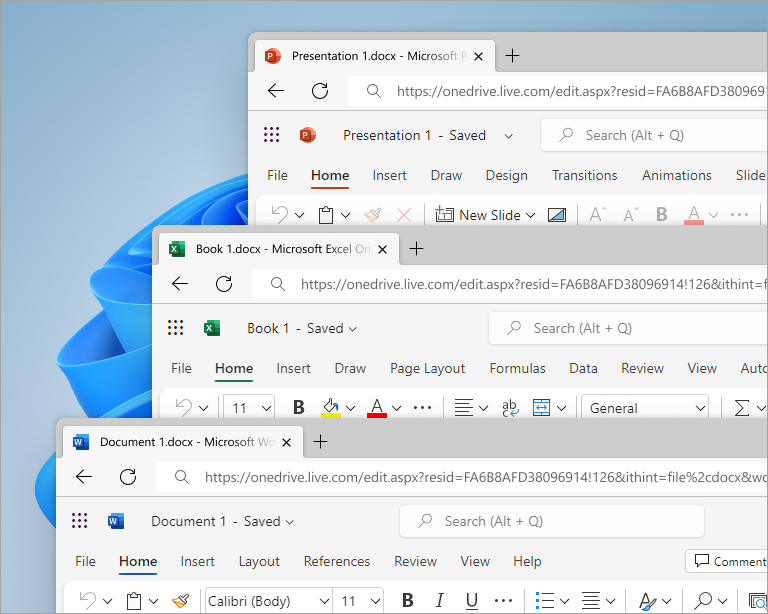
Визуальное обновление Office основано на отзывах пользователей, таких как вы, которые просили о более естественном и согласованном взаимодействии в приложениях Windows Office и между ними. Благодаря этому обновлению мы применили принципы Fluent Design, чтобы обеспечить интуитивно понятный, согласованный и знакомый интерфейс во всех ваших приложениях: Word, Excel и PowerPoint.
Как это работает
Мы изменили визуальные элементы, чтобы помочь вам сосредоточиться, но ничего не изменилось. Чтобы помочь с переходом, вы можете получить доступ к новому интерфейсу в меню параметров отображения ленты. В Word, Excel, PowerPoint перейдите в правую часть ленты и щелкните раскрывающийся список. В открывающемся меню включите параметр новый внешний вид (предварительная версия) в верхней части, чтобы применить этот параметр ко всем веб-приложениям Office. Вы также можете отключить обновление и вернуться к предыдущему интерфейсу.
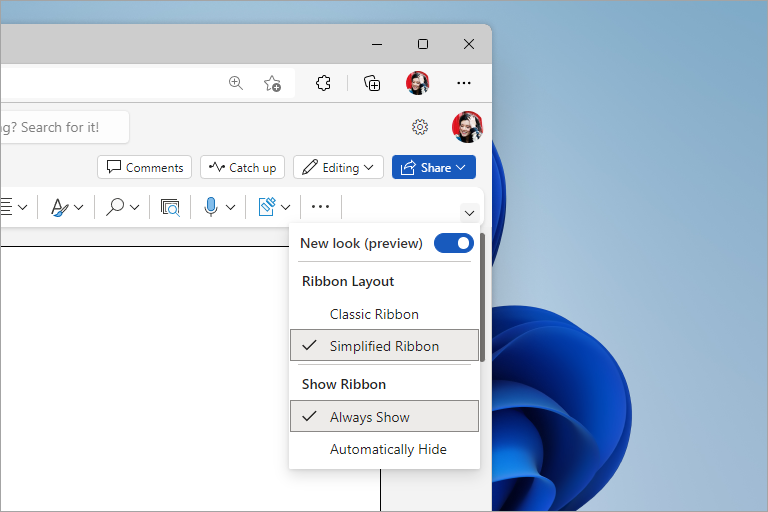
Важно: В настоящее время новый внешний вид доступен только в Word, Excel и PowerPoint. Следите за будущими обновлениями.
В конечном итоге мы удалим возможность отключить новый внешний вид (предварительная версия), поэтому обязательно опробуйте его сейчас и сообщите нам, что вы думаете. Мы не всегда делаем все правильно, поэтому мы обещаем продолжать слушать и учиться. Ваши отзывы очень важны, чтобы помочь нам улучшить ваш опыт и сделать его еще лучше.
Если есть определенные значки или элементы нового дизайна, которые не подходят для вас, сообщите нам об этом. В нижней части приложения перейдите в раздел Отправка отзывов в Майкрософт . Это полезно, но необязательно, если вы включите снимок экрана, показывающий, что, по вашему мнению, мы должны улучшить.
Вопросы и ответы
Нет, функции и размещение команд не были перемещены или изменены в результате обновления визуальных элементов.
В настоящее время темный режим доступен только в Word для Интернета. Мы работаем над добавлением поддержки этого эффекта в другие веб-приложения Office. Это будет в будущем обновлении.
Как и в темном режиме, мы работаем над обновлением дополнительных регионов и компонентов. Следите за будущими обновлениями.
В настоящее время новый внешний вид доступен только в Word, Excel и PowerPoint. Следите за будущими обновлениями.
См. также
Как оставить отзыв по Microsoft Office?
Изменение внешнего вида и внешнего вида Office
Отображение и скрытие ленты в Office










